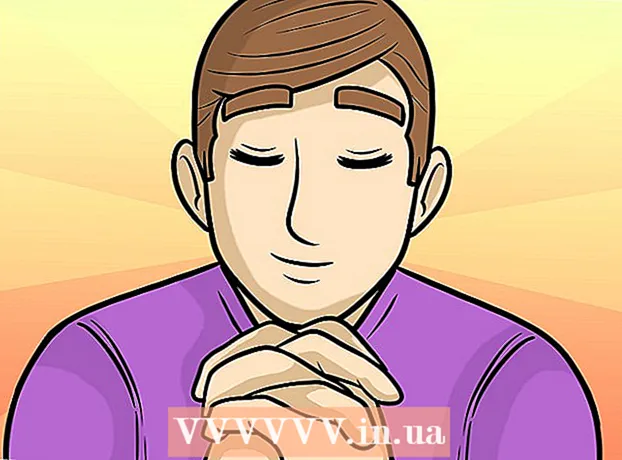Muallif:
Helen Garcia
Yaratilish Sanasi:
19 Aprel 2021
Yangilanish Sanasi:
1 Iyul 2024
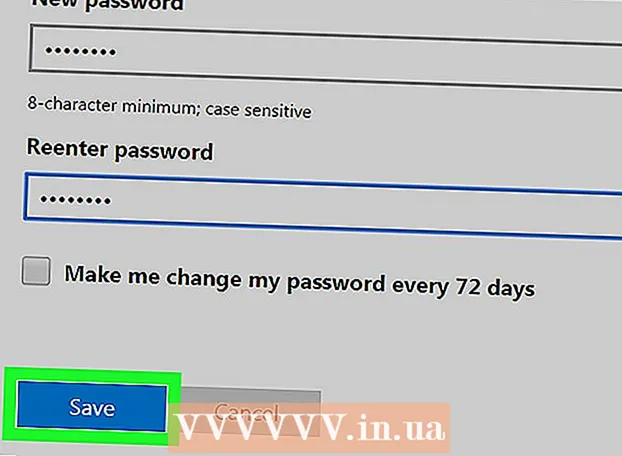
Tarkib
Ushbu maqolada, ilovaning ish stoli versiyasi yordamida hisobingizga kirgan barcha qurilmalarda Skype -dan qanday chiqish kerakligi ko'rsatilgan.
Qadamlar
2 -usul 1: Buyruqlar satridan foydalanish
 1 Kompyuteringizda Skype -ni ishga tushiring. Ilova belgisi ko'k doira ichida oq "S" ga o'xshaydi.
1 Kompyuteringizda Skype -ni ishga tushiring. Ilova belgisi ko'k doira ichida oq "S" ga o'xshaydi.  2 Foydalanuvchi nomi va parol yordamida hisobingizga kiring. Hisobingizga kirish uchun elektron pochta manzilingizni, telefon raqamingizni yoki Skype identifikatoringizni va parolingizni kiriting.
2 Foydalanuvchi nomi va parol yordamida hisobingizga kiring. Hisobingizga kirish uchun elektron pochta manzilingizni, telefon raqamingizni yoki Skype identifikatoringizni va parolingizni kiriting.  3 Yorliqqa o'ting KontaktlarKontaktlar ro'yxatini chap navigatsiya panelida ko'rsatish uchun.
3 Yorliqqa o'ting KontaktlarKontaktlar ro'yxatini chap navigatsiya panelida ko'rsatish uchun. 4 U bilan suhbatlashish uchun kontaktni tanlang.
4 U bilan suhbatlashish uchun kontaktni tanlang.- Chatga xabar yubormasligingiz uchun foydalanuvchining tanlovi muhim emas.
 5 Kirish / masofadan chiqish xabarlar qutisida. Bu buyruq Skype-dagi hisob qaydnomangizdan boshqa barcha qurilmalarda o'chiriladi va joriy qurilmadan tashqari barcha bildirishnomalarni o'chiradi.
5 Kirish / masofadan chiqish xabarlar qutisida. Bu buyruq Skype-dagi hisob qaydnomangizdan boshqa barcha qurilmalarda o'chiriladi va joriy qurilmadan tashqari barcha bildirishnomalarni o'chiradi. - Ushbu buyruq tufayli siz mobil qurilmalarda hisobingizdan chiqmaysiz, faqat pop-up bildirishnomalarini o'chirib qo'yasiz. Hisob qaydnomasi bog'langan barcha mobil qurilmalarda ilovadan qo'lda chiqish kerak bo'ladi.
 6 Qog'oz samolyotidagi tugmani bosing va buyruqni bajaring va joriy seansdan tashqari barcha seanslardan chiqing.
6 Qog'oz samolyotidagi tugmani bosing va buyruqni bajaring va joriy seansdan tashqari barcha seanslardan chiqing.- Ilovaning ba'zi versiyalarida Yuborish tugmasi yoki qog'oz samolyotga o'xshash tugma mavjud emas. Bunday holda, tugmani bosib buyruqni bajaring ↵ Kirish.
- Boshqa foydalanuvchi chat oynasida bu xabarni ko'rmaydi.
2 -usul 2: Parolni o'zgartirish orqali
 1 Kompyuteringizda Skype -ni ishga tushiring. Ilova belgisi ko'k doira ichida oq "S" ga o'xshaydi.
1 Kompyuteringizda Skype -ni ishga tushiring. Ilova belgisi ko'k doira ichida oq "S" ga o'xshaydi.  2 Foydalanuvchi nomi va parol yordamida hisobingizga kiring. Hisobingizga kirish uchun elektron pochta manzilingizni, telefon raqamingizni yoki Skype identifikatoringizni va parolingizni kiriting.
2 Foydalanuvchi nomi va parol yordamida hisobingizga kiring. Hisobingizga kirish uchun elektron pochta manzilingizni, telefon raqamingizni yoki Skype identifikatoringizni va parolingizni kiriting.  3 Yorliqqa o'ting Skype (Windows) yoki Fayl (Mac). Bu ikkala variant ham ochiladigan menyuni ko'rsatadi.
3 Yorliqqa o'ting Skype (Windows) yoki Fayl (Mac). Bu ikkala variant ham ochiladigan menyuni ko'rsatadi. - Windows -da Skype yorlig'i dasturning yuqori chap burchagida joylashgan.
- Mac -da, Fayl yorlig'i oynaning chap yuqori burchagidagi kulrang menyu satrida joylashgan.
 4 Bosing Kalit so'zni o'zgartirish. Parolni o'zgartirish sahifasi yangi brauzer ko'rinishida ochiladi.
4 Bosing Kalit so'zni o'zgartirish. Parolni o'zgartirish sahifasi yangi brauzer ko'rinishida ochiladi.  5 Bosing Kalit so'zni o'zgartirish brauzerda "Skype hisob qaydnomasi" yonida.
5 Bosing Kalit so'zni o'zgartirish brauzerda "Skype hisob qaydnomasi" yonida.- Hisob qaydnomangiz sozlamalariga qarab, ushbu sahifaga kirishdan oldin sizning shaxsiyligingizni tasdiqlash uchun joriy parolni kiritishingiz kerak bo'lishi mumkin.
 6 Moviy tugmani bosing Keyinchalik. Keyin parolni tiklash uchun siz Microsoft Live saytiga yo'naltirilasiz.
6 Moviy tugmani bosing Keyinchalik. Keyin parolni tiklash uchun siz Microsoft Live saytiga yo'naltirilasiz. - Agar Skype hisob qaydnomangiz ro'yxatdan o'tmagan yoki Microsoft hisob qaydnomasi bilan bog'lanmagan bo'lsa, keyingi bosqichga o'tishdan oldin siz Skype parolingizni kiritishingiz, hisobingizni Microsoft bilan bog'lashingiz va elektron pochta manzilingizni tasdiqlashingiz kerak bo'ladi.
 7 Joriy parol maydoniga joriy parolni kiriting. Parolni o'zgartirishdan oldin, ushbu parolni kiritish hisob egalik huquqini tasdiqlaydi.
7 Joriy parol maydoniga joriy parolni kiriting. Parolni o'zgartirishdan oldin, ushbu parolni kiritish hisob egalik huquqini tasdiqlaydi.  8 "Yangi parol" maydoniga yangi parolni kiriting. Parolni tiklash jarayoni tugagandan so'ng, bu sizning Skype va Microsoft Live parolingiz bo'ladi.
8 "Yangi parol" maydoniga yangi parolni kiriting. Parolni tiklash jarayoni tugagandan so'ng, bu sizning Skype va Microsoft Live parolingiz bo'ladi.  9 Parolni yana kiriting maydoniga yangi parolni kiriting. "Yangi parol" maydonidagi parol bilan bir xil bo'lishi kerak.
9 Parolni yana kiriting maydoniga yangi parolni kiriting. "Yangi parol" maydonidagi parol bilan bir xil bo'lishi kerak.  10 Ustiga bosing Saqlash. Bu sizning hisobingiz parolini o'zgartiradi va barcha Skype sessiyalaridan avtomatik ravishda chiqib ketadi.
10 Ustiga bosing Saqlash. Bu sizning hisobingiz parolini o'zgartiradi va barcha Skype sessiyalaridan avtomatik ravishda chiqib ketadi. - Parolni o'zgartirish mobil qurilmalarda hisobingizdan chiqmaydi. Hisob qaydnomasi bog'langan barcha mobil qurilmalarda ilovadan qo'lda chiqish kerak bo'ladi.